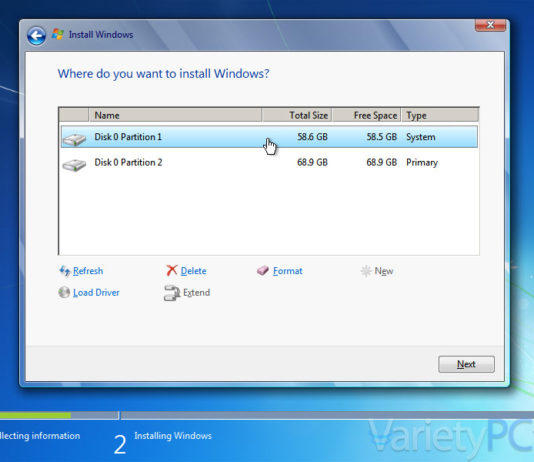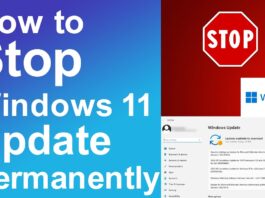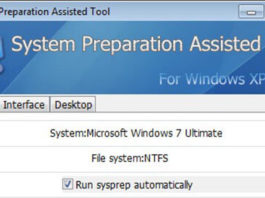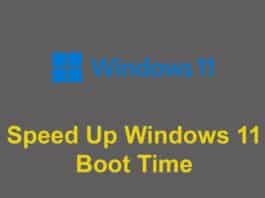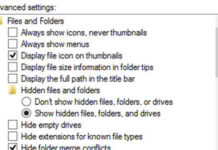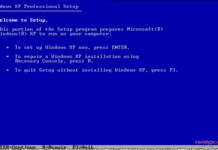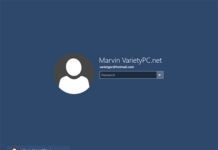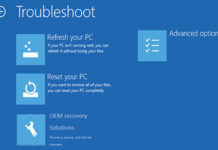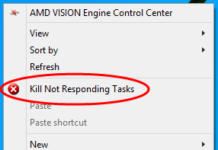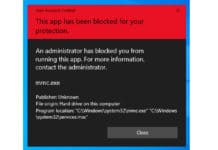วิธีเพิ่มความเร็ว Windows Explorer บน Windows 8.1
การเพิ่มความเร็วการทำงาน Windows Explorer บน Windows 8.1 ด้วยการปิดฟีเจอร์บางส่วนที่แสดงผลบน Windows Explorer และไม่มีความจำเป็นกับการใช้งานผ่านเครื่องมือ Folder Options
รู้จักกับการกู้ Windows XP ด้วย Recovery Console
Recovery Console จะคล้ายกับ Safe Mode ของ Windows 95/98/ME หากคอมพิวเตอร์ของเราไม่สามารถบูตเข้าวินโดวส์ได้ตามปกติ ก็สามารถบูตเข้าสู่โหมด Recovery Console แล้วกู้ระบบขึ้นมาให้ใช้งานได้เหมือนเดิม จุดที่แตกต่างของ Automated System Recovery (ASR) ....
Auto Logon Windows 10 โดยไม่ต้องใส่พาสเวิร์ด
จากครั้งที่แล้วทางเว็บก็ได้นำเสนอวิธีเข้าระบบแบบอัตโนมัติโดยที่ไม่ต้องใส่พาสเวิร์ดในหน้าล็อกออนก่อนเข้าสู่ระบบ ด้วยการตั้งค่าผ่านคำสั่ง Netplwiz สำหรับวันนี้ก็มีอีกหนึ่งวิธีกับการทำ Auto Logon Windows 10 ให้เข้าสู่ระบบแบบอัตโนมัติ ไม่ต้องมาคอยเสียเวลาใส่พาสเวิร์ดทุกครั้ง ผ่านหน้าต่างรีจิสตรีของระบบ Windows กันบ้างครับ
วิธีทำ Windows 10 Recovery กับ USB Drive
สำหรับการทำ Windows 10 Recovery กับ USB Drive เรื่องนี้จะเป็นวิธีพื้นๆ แต่ถือว่าเป็นความสำคัญที่หลายๆท่านที่ใช้ Windows 10 ควรมีติดบ้านหรือเอาไว้ใกล้ตัว เพราะหากวันดีคืนดีเกิดเหตุการณ์ไม่คาดฝัน เข้าใช้งานระบบ Windows ตามปกติไม่ได้ เช่น ต้องการใช้งาน System Restore, เรียกใช้งาน Safe mode, Reset PC, Refresh PC เป็นต้น ก็ต้องพึ่งพาเครื่องมือนี้ในการแก้ไขปัญหาครับ
ไมโครซอฟท์ เผยโฉม Windows 8.1 ในประเทศไทย
ไมโครซอฟท์ คอร์ปอเรชั่น เผยโฉม Windows 8.1 (วินโดวส์ 8.1) พร้อมกันทั่วโลก ซึ่ง Windows 8.1 ได้รับการอัพเกรดมาจากระบบปฏิบัติการ Windows 8 ที่โด่งดังและพลิกโฉมการใช้งานคอมพิวเตอร์ในปัจจุบัน ทำให้ผู้ใช้สามารถก้าวสู่ยุคการใช้งานคอมพิวเตอร์ได้อย่างไร้ขีดจำกัดแบบที่ไม่เคยมีมาก่อน โดยผู้ใช้สามารถทำงานและสนุก (Work and Play) ไปได้พร้อมๆ กันบนดีไวซ์เครื่องเดียว ทั้งนี้ Windows 8.1 ได้มีการอัพเดทเพื่อเพิ่มฟีเจอร์การใช้งานใหม่ๆ อย่างเต็มประสิทธิภาพ
Windows 7 SP1 รายงานหน่วยความจำ Intel GMA 3600 ผิดพลาด
วันนี้ทางไมโครซอฟต์ก็ได้รับรายงานปัญหาที่เกิดจากความผิดพลาด และเป็นปัญหาที่ไม่เข้ากันระหว่าง Windows 7 SP1 (KB2566191) กับชิพ GPU ตัวใหม่ ซึ่งเป็นชิพกราฟิคออนบอร์ดของอินเทล ซึ่งในรายงานก็บอกว่า ระบบจะมีการแจ้งว่า หน่วยความจำของชิพ GPU ไม่ถูกต้องและมีขนาดน้อยกว่าความเป็นจริงนั่นเองครับ ....
วิธีเปิดใช้งาน Dark Mode หรือ โหมดมืด บน Windows 11
กลายเป็นหนึ่งในฟีเจอร์ยอดนิยมสำหรับ วิธีเปิดใช้งาน Dark Mode หรือ โหมดมืด ของระบบปฏิบัติการและแอปพลิเคชันต่างๆ ในปัจจุบัน ไม่เพียงแต่ช่วยลดความเมื่อยล้าของดวงตา แต่ยังช่วยประหยัดพลังงานบนอุปกรณ์ที่ใช้หน้าจอ OLED หรือ AMOLED อีกด้วย บทความนี้จะอธิบาย วิธีเปิดใช้งานโหมดมืดใน Windows 11 อย่างละเอียด พร้อมข้อดีและวิธีปรับแต่งเพิ่มเติมเพื่อให้การใช้งานของคุณมีประสิทธิภาพมากขึ้น
วิธีเปิดใช้งาน Dark Mode บน Windows...
Internet Explorer 11 Release Preview สำหรับ Windows 7
ล่าสุดเมื่อไม่กี่วันที่ผ่านมา ทางไมโครซอฟท์ได้มีการเปิดตัว Internet Explorer 11 Release Preview สำหรับ Windows 7 ออกมาแล้ว โดยผู้ใช้คอมพิวเตอร์ที่ใช้ Windows 7, Windows 7 SP1 และ Windows Server 2008 R2 (x64) สามารถดาวน์โหลดและทดสอบเว็บเบราเซอร์รุ่นใหม่จากไมโครซอฟท์กันได้ทันที
จับเอา Kill Not Responding Tasks มาไว้ที่เมนูคลิกขวา
ซึ่งถ้าเกิดอาการดังกล่าว เราก็เพียงแค่กดปุ่ม Ctrl+Alt+Del หรือ Ctrl+Shift+ESC เพื่อเรียกหน้าต่าง Windows Task Manager ขึ้นมา เพื่อสั่ง End Task ตัวโปรเซสที่มีปัญหา แต่จะดีกว่ามั้ย ถ้าเราจะเอาเจ้า Kill Not Responding Tasks มาไว้ที่เมนูคลิกขวา Context Menu เลย เพื่อให้ง่ายและสะดวกรวดเร็วต่อการเรียกใช้
วิธีแก้ This app has been blocked for your protection กับ Services.msc
สำหรับ วิธีแก้ This app has been blocked for your protection กับ Services.msc ที่ว่า ก็จะเกิดขึ้นขณะที่เราต้องการเรียกใช้คำสั่ง services.msc ผ่านหน้าต่าง Run เพื่อจะเข้าไปปรับแต่งค่าการทำงานเซอร์วิสของระบบ Windows ให้เปลี่ยนแปลงไป เช่น เซอร์วิสของโปรแกรมที่ไม่จำเป็นต่อการใช้บนระบบคอมพิวเตอร์ที่เราใช้งานอยู่